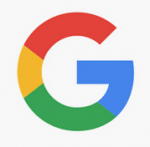Googleドライブ を使ったフォルダの同期は、最大で3つのアカウントまで使用することができます。
2020年7月現在、Googleドライブの無料枠は1アカウント15GByteですので、合計45GByteまで使用することができます。
私は仕事用アカウントと、個人用アカウントを使い分けています。
家のパソコンでは仕事用アカウントと個人用アカウントを使って同期しており、
会社のパソコンでは仕事用アカウントのみの同期をしております。
さて、こんな便利なGoogleドライブなのですが、デフォルトのフォルダ名がよろしくありません。
いかんせん、”Google ドライブ”では…
しかも、このフォルダ名はインストール時に変えられないという問題もあります。
しかし、これはあとから変更することができますのでご安心ください。
以下、その方法です。
この方法はWindows/Mac共通の方法です。
1.まず現在の同期が完了するまで待機します。タスクトレイ、メニューバーなどのアイコンの状況を確認してください。
2.同期が終わったら、同期を一時停止状態にします。
3.ここでフォルダのリネームを行います。
”Google ドライブ” というふざけた名称をまともな名称に変更しましょう。
4.Googleドライブのアイコン(トレイやメニュー)から、同期を再開します。
5.Googleドライブから「同期済みフォルダが見つかりません」という警告が出るので、「探す」を選択します。
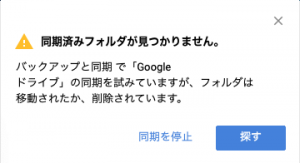
6.先程リネームしたフォルダを指定します。
7.以上で再度同期が行われます。